Следующий код, помещённый в VBA редакторе на соответствующий лист, позволяет двойным кликом левой кнопки мыши по ячейке в первом столбце устанавливать в ней попеременном галочку, либо крестик.
Private Sub Worksheet_BeforeDoubleClick(ByVal Target As Range, Cancel As Boolean) With Target If .Column = 1 Then Select Case .Value Case Is = "a" .Font.Name = "Marlett" .Value = "r" Case Is = "r" .Font.Name = "Marlett" .Value = "a" Case Else .Font.Name = "Marlett" .Value = "a" End Select Cancel = True End If End With End Sub |
Результат работы макроса выглядит следующим образом:
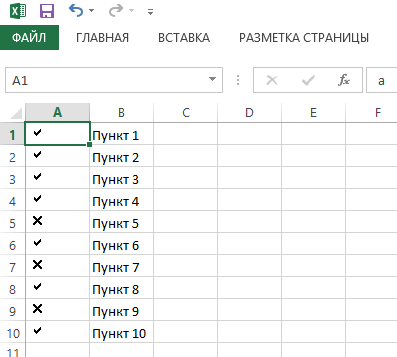


Очень полезный макрос! А как в нем сделать так чтобы при 1 нажатии мышки ставилась галочка, а при втором единичном нажатии она просто убиралась?
и еще чтобы если галочка например стоит в А1, чтобы В1 закрашивалось в зеленый цвет, а снимаешь галочку — снова В1 белая.
Чтобы галочка просто убиралась и окрашивалась указанная ячейка нужно лишь немного изменить код:
Прочитайте другие статьи, решающие похожие задачи в MS Excel. Это позволит Вам решать широкий класс подобных задач.
Очень нужно, что бы чек-бокс был в 6-колонке
И при активации он подкаршивал диапазон причем динамически.
Т.е если в 230 строке ставишь чек бок, то он и подкрашивал интерва в 230 строке
Для этого можно условное форматирование использовать, настроив его на значение, которое принимает ячейка с чекбоксом, когда галочка стоит.